文章詳情頁
windows11命令提示符打開教程
瀏覽:114日期:2023-01-22 13:53:27
在win11系統中,我們可以通過命令提示符運行很多系統中的程序,還可以用來解決大量的系統問題。不過很多朋友發現更新win11后不知道該怎么打開命令提示符了,其實方法很簡單,下面就一起來看看吧。
windows11命令提示符怎么打開1、首先我們在windows11桌面下方任務欄中右鍵windows圖標。
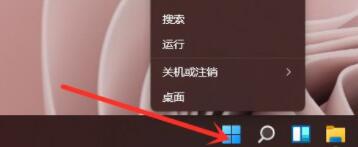
2、接著在右鍵菜單中選擇“windows terminal”
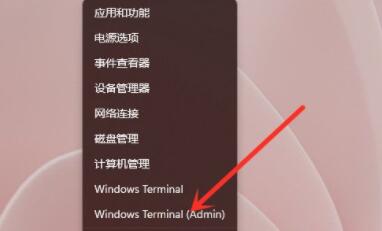
3、打開之后,在窗口中點擊如圖所示的小箭頭。
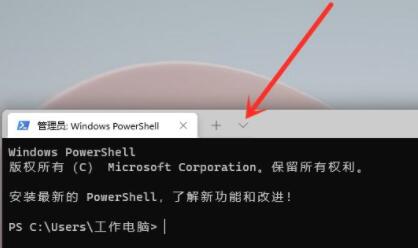
4、然后在下拉菜單中選擇“命令提示符”
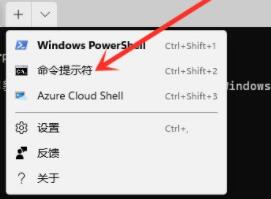
5、這樣就可以打開命令提示符了,然后在其中輸入內容即可。
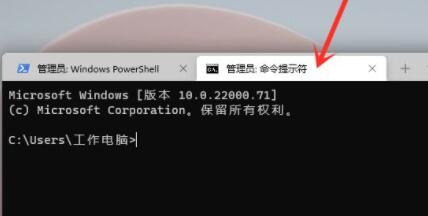
相關文章:教你可以正常升級win11系統 | win11系統常見問題匯總
以上就是windows11命令提示符打開教程了,需要的朋友快去打開命令提示符吧。想知道更多相關教程還可以收藏好吧啦網。
以上就是windows11命令提示符打開教程的全部內容,望能這篇windows11命令提示符打開教程可以幫助您解決問題,能夠解決大家的實際問題是好吧啦網一直努力的方向和目標。
標簽:
Windows系統
相關文章:
1. Debian圖標怎么橫向排列? Debian11 Xfce橫排桌面圖標的技巧2. 蘋果 macOS 11.7.3 更新導致 Safari 收藏夾圖標無法正常顯示3. Win11桌面自動刷新怎么辦?Win11桌面自動刷新的解決方法4. 怎么在Windows10中為應用程序設置CPU進程優先級Windows?5. Win7系統如何解決telnet不是內部或外部命令?6. Win11將減少磁盤占用 功能可以按需加載7. FreeBSD10安裝內核源代碼方法講解8. Windows Event Log服務能否關閉?Win10系統Windows Event Log服務詳解9. freebsd 服務器 ARP綁定腳本10. Windows 注冊表LastKey鍵值的設置技巧
排行榜

 網公網安備
網公網安備